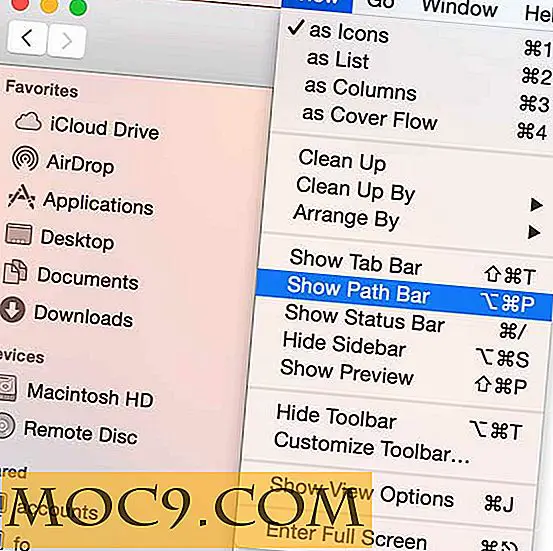Konverter mellem flere filformater på Linux med FF Multi Converter
FF Multi Converter er et program, der giver dig mulighed for at konvertere video-, lyd-, billed- og dokumentfiler mellem flere filformater. Dens backend blev bygget ved hjælp af ffmpeg til lyd- og videofiler, ImageMagick til billeder og unoconv for dokumenter.
For at følge denne vejledning skal du installere den på din computer. Hvis du har Ubuntu (eller Ubuntu-baserede distros), kan du installere FF Multi Converter ved hjælp af den stabile PPA. Indtast kun følgende kommandoer:
sudo add-apt-depot ppa: ffmulticonverter / stable sudo apt-get opdatering sudo apt-get install ffmulticonverter
Arch Linux-brugere kan installere programmet via AUR. For andre Linux-distributioner kan du besøge FF Multiconverter's download side for instruktioner.
Når du har installeret det, kan du starte programmet. Det vil forsøge at vise dig manglende afhængigheder i statuslinjen. Uden disse afhængigheder kan du muligvis ikke konvertere til nogle formater, så du skal tilfredsstille alle afhængigheder, før det vil fungere tilfredsstillende.
Det har for eksempel opdaget, at jeg ikke havde unoconv installeret, så jeg måtte installere det, før jeg kunne konvertere dokumentfiler.

Når alle afhængigheder er opfyldt, kan du fortsætte med resten af vejledningen.
Jeg vil give to eksempler på hvordan man bruger FF Multi Converter til at give dig en ide om, hvor meget der kan opnås med denne applikation.
Konverter video til lyd
En god brugssag til dette er at konvertere en musikvideo til lyd.
1. Vælg blot fanen "Audio / Video", klik på "Tilføj" knappen øverst til højre og vælg så mange videoer som du vil konvertere.
2. Vælg det filformat, du vil konvertere til, fra listen. Jeg valgte "M4A", men du kan vælge dit foretrukne lydformat.
3. Vælg derefter output-mappen for den konverterede fil, eller du kan markere afkrydsningsfeltet nederst, hvis du vil have den nye fil gemt i samme mappe som inputfilen.

Standardindstillingerne virker at fungere fint, så jeg vil bare forlade det sådan. Du kan eksperimentere med at ændre mulighederne, så de passer til dine behov. Endelig skal du trykke på knappen "Konverter".

Der vises et popup-vindue for at overvåge konverteringsprocessen. Når konverteringen er afsluttet, vil den vise dig en succesmeddelelse. Du kan derefter navigere til din valgte outputmappe for at se filen.
2. Konverter Microsoft Word (DOC) til PDF
Processen med at konvertere mellem dokumentformater svarer meget til det, der blev beskrevet ovenfor.
1. Vælg fanen "Dokumenter" og klik på knappen "Tilføj" for at vælge de dokumenter, du vil konvertere.
2. Næste, filformaterne af input og output filer. I dette tilfælde er det "DOC til PDF."
3. Vælg output-mappen for den konverterede fil, og tryk derefter på knappen "Konverter".

Filkonvertering skal begynde, og inden for få øjeblikke (afhængigt af størrelsen på det dokument, du vil konvertere), skal du have outputfilen i den angivne mappe.
Konklusion
Jeg håber, at denne korte vejledning har åbnet øjnene for, hvor nyttigt FF Multi Converter kan bruges til at konvertere mellem flere filformater. Lad os vide dine tanker om ansøgningen i kommentarerne nedenfor.